如何用WPS制作目錄?
2024年12月5日
在WPS文檔中制作目錄,首先使用“樣式”給文檔的各級標題分別設置標題樣式。然后,點擊“引用”菜單中的“目錄”,選擇一個合適的目錄樣式即可自動插入基于所設置的標題樣式的目錄。如果文檔內容更新,點擊目錄并選擇“更新字段”來刷新目錄內容。

WPS制作目錄的基本步驟
應用合適的標題樣式
- 選擇標題樣式:在WPS文檔中,首先要為你的章節標題選擇合適的樣式。你可以使用默認的標題樣式如“標題1”、“標題2”等,這些樣式可以在“開始”菜單的“樣式”畫廊中找到。
- 自定義樣式:如果默認樣式不符合你的需求,你可以創建自定義樣式。右擊樣式畫廊中的任一樣式,選擇“修改”,在彈出的對話框中調整字體、大小、顏色等,然后應用到所有相應的標題上。
- 保持一致性:確保文檔中所有的章節標題都使用相同的樣式級別。這不僅使得文檔看起來更加統一,也是確保目錄能正確生成的關鍵。
插入自動目錄
- 插入目錄:完成標題樣式設置后,移動光標到你希望插入目錄的位置,通常是文檔的開始部分。點擊“引用”菜單中的“目錄”,選擇一個預設的目錄樣式。
- 自動更新:插入目錄后,它會自動收集使用了標題樣式的文本并生成目錄。如果你對文檔進行了更改,如添加或刪除標題,可以通過點擊目錄然后選擇“更新目錄”來刷新目錄內容。
- 定制目錄選項:如果需要更多定制選項,比如更改目錄的顯示級別或添加領先點(即目錄項與頁碼之間的點線),可以在插入目錄后,點擊目錄右上角的小箭頭進行詳細設置。
調整和格式化WPS目錄
修改目錄樣式
- 選擇目錄樣式:在WPS文檔中,你可以通過“引用”菜單下的“目錄”選項選擇不同的預設目錄樣式。每種樣式都有獨特的字體、顏色和布局,可根據文檔的整體設計選擇最合適的樣式。
- 自定義目錄樣式:如果預設樣式不完全符合你的需求,可以通過修改現有目錄樣式來創建個性化的目錄。點擊目錄,然后選擇“修改目錄樣式”,在彈出的對話框中調整如字體大小、行間距或顏色等。
- 應用樣式變更:調整完樣式設置后,確保應用這些更改以更新文檔中的目錄。這些更改將立即反映在目錄的外觀上,使其更加符合文檔的整體風格和格式要求。
調整目錄的層級和格式
- 設置顯示層級:在WPS文檔的目錄中,你可以設置想要顯示的標題層級深度。通常,目錄會自動包括所有標題樣式(如標題1到標題3)。如果需要調整這些層級,可以在“目錄”設置中選擇包括更多或更少的層級。
- 格式化目錄文本:除了層級設置,還可以格式化目錄中的文本,如更改字體、對齊方式或添加文本效果。這些調整可以通過右擊目錄中的任何條目并選擇“字體”或“段落”來完成。
- 調整頁碼對齊和領先點:為了使目錄更加清晰易讀,可以調整頁碼的對齊方式以及領先點的樣式。在目錄的設置選項中,你可以選擇頁碼的對齊(如右對齊)和添加或刪除領先點(點線連接目錄條目和頁碼)。

更新和維護WPS文檔目錄
手動更新目錄
- 觸發更新:在WPS文檔中,當你添加、刪除或修改標題后,目錄不會自動更新以反映這些更改。要手動更新目錄,簡單點擊目錄中的任意位置,然后選擇“更新目錄”或“更新字段”按鈕。
- 選擇更新范圍:更新目錄時,你可以選擇更新整個目錄或只更新頁碼。選擇更新整個目錄會重新掃描整個文檔的標題并重新構建目錄,確保所有更改都被包括。
- 確認更改:完成更新后,目錄將反映所有最新的更改。建議在文檔編輯完成前,再次檢查并更新目錄,以確保所有信息準確無誤。
自動更新目錄設置
- 啟用自動更新:在WPS文檔中,默認情況下目錄不會自動更新。然而,可以通過啟用“域代碼更新”來設置文檔在打印或預覽前自動更新目錄。這一設置通常在“文件”菜單下的“選項”中調整。
- 配置更新觸發條件:在設置中,可以選擇目錄更新的觸發條件,如在打印文檔之前或在保存文檔時自動更新目錄。這確保在文檔分發或最終保存前,目錄內容是最新的。
- 測試自動更新功能:啟用自動更新后,建議進行測試以確保設置正確執行。修改一個標題,然后嘗試打印預覽或保存文檔,查看目錄是否自動更新以反映更改。
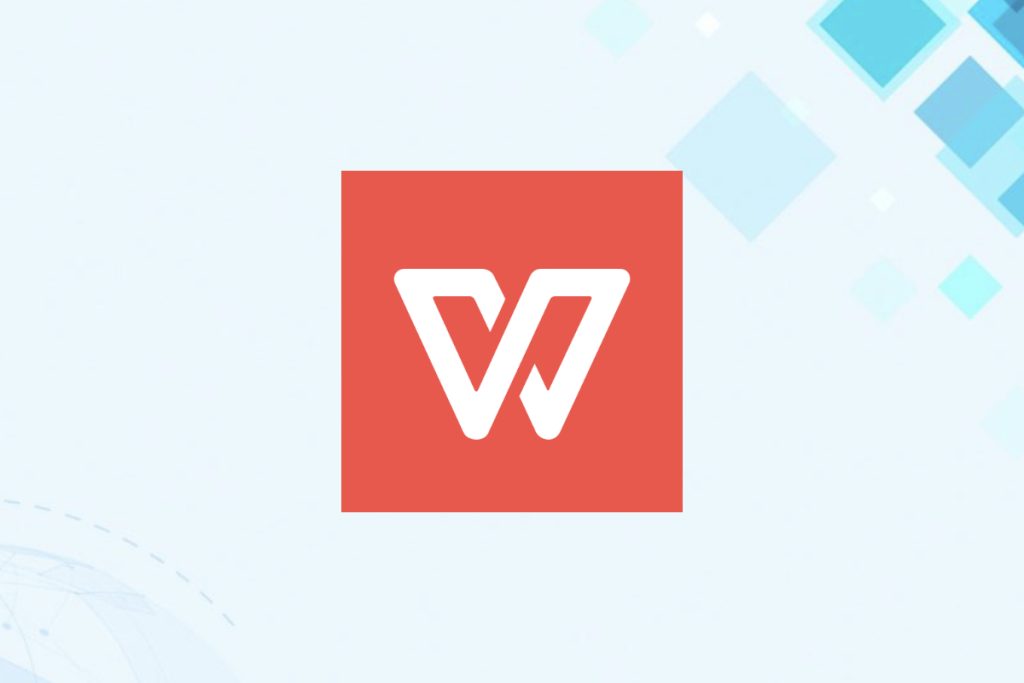
WPS目錄的高級功能
使用域代碼自定義目錄
- 插入域代碼:在WPS文檔中,可以通過插入域代碼來高度自定義目錄的行為和外觀。要開始,先在目錄的位置按下
Ctrl+F9,這將插入花括號,表示一個域。然后,在花括號中輸入目錄相關的域代碼,如TOC \o "1-3" \h \z \u,這表示創建一個目錄,包括標題1至標題3級。 - 調整域屬性:通過修改域代碼中的參數,可以調整目錄的各種屬性,如顯示的級別、是否顯示頁碼、鏈接等。例如,
\o "1-3"控制顯示標題級別,\u添加了頁碼之間的領先點。 - 更新和維護:任何對域代碼的更改后,需要更新域以反映更改。右擊目錄中的任何一個域代碼,選擇“更新域”,或者按下
F9鍵即可更新整個文檔的所有域。
利用書簽增強目錄功能
- 創建書簽:在WPS文檔中,可以通過添加書簽來標記文檔中的特定位置。選擇文本或位置,點擊“插入”菜單下的“書簽”,為其命名并保存。這些書簽可以在制作目錄時被引用。
- 鏈接書簽到目錄:在創建目錄條目時,可以將書簽鏈接到目錄中。這樣,當用戶點擊目錄條目時,文檔會直接跳轉到書簽位置,而不僅僅是頁碼。
- 書簽的高級應用:除了基本跳轉,書簽還可以用于創建更復雜的文檔結構,如參考資料、附錄等部分的快速訪問。在目錄中引用這些書簽,使得文檔的導航更為方便和直觀。

教程:從頭開始在WPS中創建目錄
創建文檔并應用標題樣式
- 開始新文檔:打開WPS Office,選擇“新建”來開啟一個新的文檔。清晰的文檔布局起始于良好的規劃,因此在開始輸入內容前,先大致規劃文檔的結構。
- 應用標題樣式:為你的文檔中的章節標題應用樣式。在“開始”菜單欄中,找到“樣式”部分,選擇適合的標題樣式,如“標題1”用于主標題,“標題2”用于次級標題等。這些樣式不僅給文檔帶來視覺上的層次分明,也是自動生成目錄的關鍵。
- 保持樣式一致:確保整個文檔中使用樣式的一致性。每個級別的標題都應使用相應的樣式,這樣在生成目錄時才能正確識別并列出所有標題。
插入和格式化目錄
- 插入目錄:在文檔中選擇你希望插入目錄的位置,通常是在文檔的開始部分。然后,點擊“引用”菜單,選擇“目錄”,并從提供的預設目錄樣式中選擇一個適合你文檔的樣式。
- 自定義目錄樣式:如果預設的目錄樣式不完全符合你的需求,可以進行自定義。點擊已插入的目錄,選擇“自定義目錄”,在彈出的對話框中調整包括字體、行距、縮進等多種格式選項,使目錄的外觀更符合個人或組織的品味。
- 更新和維護目錄:隨著文檔的編輯,標題可能會增加或刪除,或者頁碼可能會改變。因此,定期更新目錄是必要的。簡單地點擊目錄,然后選擇“更新目錄”,可以選擇更新整個目錄或只更新頁碼。這確保目錄始終反映最新的文檔結構和頁碼信息。
WPS中如何自動更新目錄?
在WPS文檔中,當你添加或刪除標題后,目錄不會自動更新。要更新目錄,點擊目錄任意部分,然后選擇“更新目錄”。你可以選擇更新整個目錄或只更新頁碼,確保目錄與文檔內容同步。
WPS文檔中如何修改目錄樣式?
在WPS中,你可以通過點擊已插入的目錄選擇“自定義目錄”來修改目錄樣式。在彈出的對話框中,你可以更改字體大小、樣式、行間距等,甚至可以添加或刪除層級,以適應你的文檔格式。
如何在WPS中設置目錄的層級?
在WPS文檔中,設置目錄層級通過應用不同級別的標題樣式來控制。使用“標題1”、“標題2”、“標題3”等樣式定義文檔的主要、次要及其他層級標題。在插入目錄時,WPS會根據這些標題樣式自動識別并按層級組織目錄內容。
上一篇:
WPS云盤有什么用?
最新文章
WPS AI生成PPT的功能被認為是相當好用的,尤其對于需要快速生成演示文稿的用…
要將WPS Office國際版設置為中文,首先打開WPS Office軟件,點擊…
要打開WPS的AI功能,首先確保你使用的是WPS Office的最新版本。然后,…
WPS協同辦公通過WPS云盤和在線文檔編輯功能實現。用戶可以實時共享文件、設置不…
要登錄WPS云盤,請首先打開WPS Office軟件。然后點擊界面右上角的“登錄…
WPS Office是金山軟件有限公司(Kingsoft Corporation…

